6 érv, amiért az AllTrails Pro megéri a lelkes túrázók számára
Bárki, aki elég régóta túrázik, tudja, hogy az AllTrails túraalkalmazás mennyire népszerű a kirándulóközösség(how popular the hiking app AllTrails is) körében. Ennek számos oka van.
Az AllTrails(AllTrails) segít megtalálni a legjobb közeli ösvényeket, megtekintheti az ösvényekről szóló véleményeket, és nyomon követheti tartózkodási helyét, miközben túrázik. Bármennyire is hasznos az ingyenes verzió, számos előnnyel jár az alkalmazás Pro verziójának megvásárlása.

Ebből a cikkből megtudhat mindent, amit kap, ha fizet az AllTrails Pro -ért , így eldöntheti, megéri-e vagy sem.
Megjegyzés(Note) : Az AllTrails Pro verzióra(AllTrails Pro) való frissítés 29,99 USD/év, vagy fizethet 99,99 USD-t egy életre szóló előfizetésért.
1. Töltse le az Offline térképeket
Az egyik fő ok, amiért a legtöbb szabadtéri kalandor megvásárolja az AllTrails Pro -t, az offline térképek letöltése.
Ez azt jelenti, hogy olyan útvonalakat fedezhet fel, amelyek messze kívül esnek minden mobilhálózaton. Mindössze annyit kell tennie, hogy a térkép neve melletti kis lefelé mutató nyíl ikont választja a nyomvonaltérkép letöltéséhez a telefonra.

Ezzel megnyílik egy Térképrétegek(Map Layers) ablak, ahol kiválaszthatja a letölteni kívánt térkép stílusát. Ezután az AllTrails megnyitásakor hozzáfér a térkép helyi másolatához, és kék pontként jeleníti meg a helyét.
Amíg a telefon akkumulátora nem merül le, soha többé nem tévedsz el(never get lost) !
2. Hozzáférés az AllTrails Navigatorhoz
Ha rendelkezik AllTrails Pro programmal(Pro) , a nyomvonal kártyán a nyomvonal címe alatt egy kis nyíl ikont fog látni a Navigálás szóval.(Navigate)
A Navigator(Navigator) nevű praktikus funkció segítségével nyomon követheti tevékenységét(track your activity) , miközben úton van.
Ha kiválasztja a Navigator alkalmazást, az megnyílik egy térkép, amely nagyon hasonlít a Google Térképre(Google Maps) . Lehetősége lesz megadni, hogy milyen tevékenységet szeretne végezni az ösvényen, például túrázás, hegyi kerékpározás, futás stb.
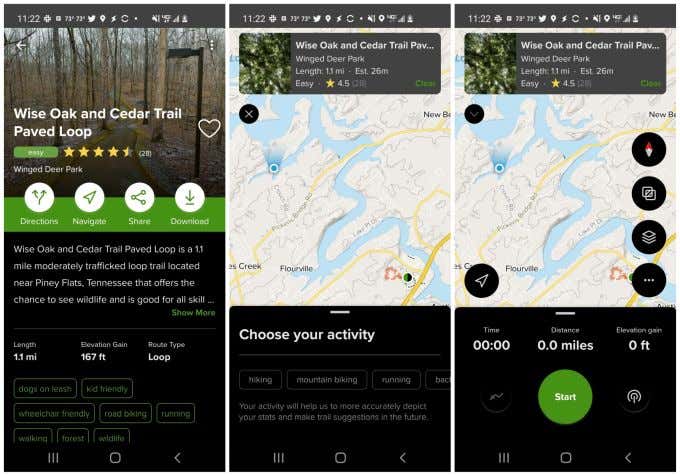
Ekkor megjelenik egy zöld Start gomb a térkép alatt. Válassza ezt a tevékenység elindításához, és az AllTrails nyomon követi az időt, a távolságot, a szintemelkedést és egyebeket attól függően, hogy melyik műveletet választotta.
Ezeket a tevékenységeket elmentheti fiókjába, és később megtekintheti őket.
3. Használja a Lifeline -t, hogy biztonságban tudjon lenni
A vadonba való kiutazás általában meglehetősen biztonságos, de sosem tudhatod, mi történhet rosszul a vadonban. A lelkes túrázók bevált gyakorlata az, hogy mindig tájékoztassa családját vagy legközelebbi barátait,(keep your family or closest friends aware) amikor a vadonba indul. Ez különösen igaz, ha a rácstól távol tart.
A Lifeline(Lifeline) elindításához válassza ki a kis szürke ikont a Navigátor Start gombjától (Navigator)jobbra(Start) .
Ezzel megnyílik a Lifeline űrlap az összes helyszínnel és tervvel (például amikor elkezdte és tervezi befejezni a túrát) előre betöltve.

Használja a Szerkesztés(Edit) hivatkozásokat a biztonsági névjegyek(Safety Contacts) (családtagok és barátok e-mail címei) hozzáadásához. Ezután az űrlapon lejjebb kitölthet egy üzenetet, amelyet el szeretne küldeni biztonsági kapcsolattartóinak, hogy tudják, miért küldi el nekik az AllTrails alkalmazás a szabadtéri kalandok adatait.
A Lifeline(Lifeline) fontos tulajdonságai a következők:
- (Send)Állapotfrissítéseket küldhet egyetlen gombnyomással, hogy kapcsolatai nyomon követhessék az előrehaladást.
- A Navigator(Navigator) azonnal értesíti Önt, ha véletlenül az ösvényen kívülre indul.
- A Lifeline(Lifeline) automatikusan figyelmezteti a biztonsági kapcsolattartóit, ha nem fejezi be tevékenységét addig, amikor annak véget kellett volna érnie. Még az utolsó ismert tartózkodási helyét is elküldi nekik.
Ha valaha is eltéved, még ha telefonja akkumulátora is lemerül(your phone loses battery power) , az utolsó ismert tartózkodási helyének ismerete jelentősen megnöveli annak esélyét, hogy a kutató- és mentőcsapatok megtalálják.
4. Lásd: Valós idejű részletek a nyomvonal(Trail) feltételeiről
Számos oka lehet annak, hogy úgy dönt, hogy nem indul el egy tervezett túrán. Ha viharfront érkezik, az AllTrails Weather fedvény segítségével láthatja ezt, mielőtt megérkezik. Ha nagyon borongós nap van, és rossz a helyi levegő minősége vagy szennyezettsége, az AllTrails Levegőminőség-(Air Quality) vagy Fényszennyezés(Light Pollution) -fedőt kínál, így láthatja, hogy a levegő elég tiszta-e az egészséges túrához.
Még egy pollen fedő is található, így láthatja, hogy az ösvény körülményei nem súlyosbítják-e túlságosan az allergiát.

A fedvények egyszerűen térképrétegek, amelyek a nyomvonaltérkép tetején jelennek meg. A fedvények bármelyikének engedélyezéséhez az AllTrails Pro alkalmazásban(AllTrails Pro) , csak érintse meg a két egymást átfedő négyzet ikont a nyomvonaltérkép jobb oldalán.
Válassza ki(Select) azokat a fedvényeket ( Pro vagy nem Pro ), amelyeket látni szeretne a térképen. Ezután, amikor kiválasztja a vissza nyilat a képernyő tetején, látni fogja, hogy ezek a térképrétegek megjelennek a nyomvonaltérképen.
Bármely fedvényt eltávolíthat, ha megérinti ugyanazt az ikont, majd megérinti a kiválasztott fedvényt, és megszünteti a kiemelést.
5. Nyomtassa(Print Paper Versions) ki térképei papíralapú változatát(Your Maps)
Kiválaszthatja a Print/PDF hivatkozást a nyomvonal neve alatt, hogy kinyomtassa a nyomvonal papíralapú másolatát bármely nyomvonalra.
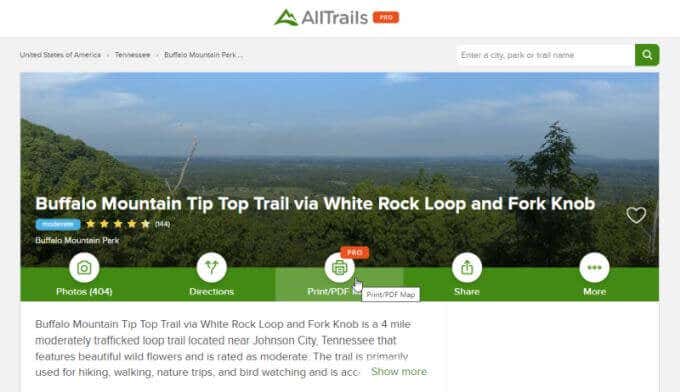
Nyomtatás előtt beállíthatja a léptéket, a tájolást, a rácsvonalakat, a nyomtatási elrendezést és a nyomtatni kívánt térkép típusát.
Az AllTrails Pro nyomtatási funkciót akkor is elérheti, ha magát a nyomvonaltérképet tekinti meg. Csak válassza ki az apró nyomtató ikont a térkép jobb felső sarkában.

A kinyomtatott anyagot elküldheti nyomtatójára papíralapú másolat céljából, vagy elmentheti PDF formátumban(PDF) . Ha ment egy PDF -fájlt, átviheti a fájlt a telefonjára, hogy biztonsági másolatot készítsen a nyomvonalról, ha az AllTrails alkalmazás összeomlik. Vagy elküldheti a PDF -fájlt egy barátjának, hogy mindketten magukkal vigyék a térkép másolatát, miközben úton vannak.
6. Nincs több hirdetés
(Ads)Az AllTrails(AllTrails) ingyenes verzióján megjelenő hirdetések elég bosszantóak lehetnek. Így örömmel fogja tudni, hogy az AllTrails Pro verzióra való frissítés után minden hirdetés eltűnik.
Nem kell aggódnia amiatt, hogy hirdetések jelennek meg, miközben új túraútvonalat keres, vagy miközben a térképet nézi.

A hirdetésmentes élmény az alkalmazás használata közben kellemes élmény. Lehetővé teszi, hogy zavaró tényezők nélkül összpontosítson arra, ami érdekli.
A legjobb az egészben, hogy minden előfizetés 1%-át a bolygó védelmével foglalkozó nonprofit szervezeteknek adományozzák.
Frissítsen az AllTrails Pro -ra ?
Az, hogy az AllTrails Pro -ra frissít, személyes döntés. Ha azonban sok időt tölt távoli helyeken, ahol gyenge a mobiljel, az AllTrails Pro verziója megtérül . Bárhová utazhat, anélkül, hogy aggódnia kellene amiatt, hogy hozzáfér-e térképeihez vagy nyomvonalaihoz.
Ráadásul a Navigator segítségével nyomon követheti tevékenységeit, a Lifeline -nal pedig a biztonságot garantálja, miközben távol tartózkodik otthonától, több mint elég ok a frissítésre.
Ha csak alkalmanként túrázol vagy tölt időt a szabadban, a Pro verzió nem biztos, hogy megéri. De ha lelkes kalandor vagy, nem tévedhetsz egy ilyen kis befektetéssel.
Related posts
IFTTT árképzés: Megéri a Pro a költségeket?
Advanced Grammarly App Tippek a profi íráshoz
Coinbase Pro vs. Coinbase: Mi a különbség?
4 legjobb könnyű böngésző Windows és Mac rendszerhez
Mi az a Discord Nitro és megéri?
Mi a BetterDiscord és hogyan kell telepíteni?
A 6 legjobb PDF-szerkesztő a Windows 10 rendszerhez 2021-ben
4 legjobb program a számítógépének streaming médiaközponttá alakításához
A 9 legjobb Discord Voice Changer szoftver (2021)
10 legjobb alkalmazás a termelékenység mérésére
Intego Antivirus Review: Erőteljes, de funkciók korlátozottak
A 6 legjobb terhességi alkalmazás 2021-ben
Hogyan használjuk a MyFitnessPal-t a tényleges fogyáshoz
7 legjobb alkalmazás és webhely a videók közös megtekintéséhez
A legjobb e-könyv olvasó szoftver mobilra, laptopra vagy számítógépre
A legjobb Reddit alkalmazások Windowsra és Macre
A legjobb alkalmazások videohívások indításához Android és iPhone között
Mi az a Twitch Turbo és megéri?
21 legjobb időgazdálkodási eszköz és alkalmazás, amelyet ki kell próbálnia
15 legjobb szubredit a Binge-hez, ha unatkozik
